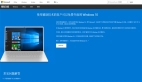北京时间4月3日消息,虽然Windows 8.1更新的日子定在了4月8日,不过在2014年的Build开发者大会上,微软还是提前透露了不少功能。以下是我们总结的windows 8.1升级五大变化,先睹为快。
从展示内容来看,显然微软考虑到了不少台式电脑Windows用户的苦衷——新版Windows将更易于鼠标及键盘操作。
1、更直观的搜索
[更新前]的如果按下开始按钮,开始菜单就会占据整个屏幕,用户只能简单键入来搜索结果列表。
[更新后]点击开始按钮,默认搜索框出现在右上角,输入信息能够看到搜索词提示。此外,还将显示匹配搜索词条的应用,方便立刻下载。
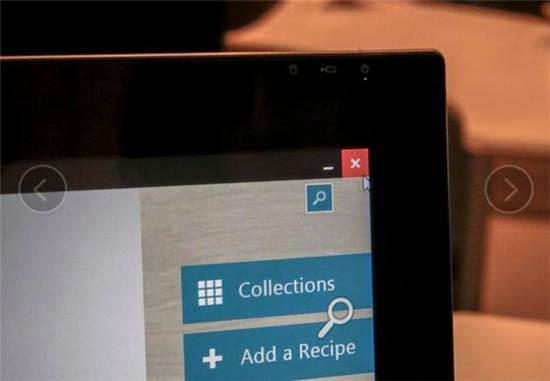
2、全屏应用支持鼠标操作
[更新前]Windows 8种,想要关闭一个Modern应用(全屏应用),需要将鼠标拖至顶端,然后下拉、扫过程序底部。
[更新后]现在,Modern应用也添加了用户熟悉的菜单栏,点击右上角的小叉子,就能轻松用鼠标关闭应用。
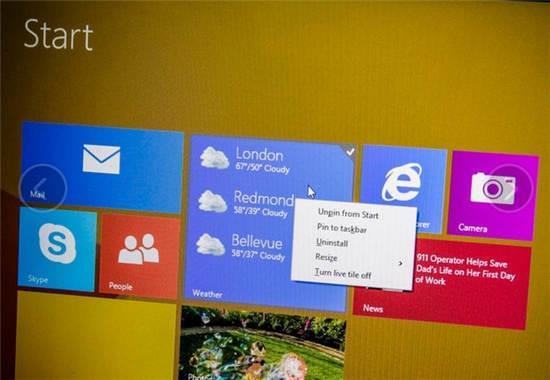
3、右键单击开始菜单
Windows 8.1更新后,用户能够统计点击右键,对开始菜单“小瓷砖”进行重新排列、改变大小等操作。
这一变化看似微小,但是却给了鼠标、键盘用户对开始菜单更多地控制权,即便不是触屏平板,也能轻松操作。

4、更容易关机
[更新前]关机设置更贴近触屏用户,台式机用户需要寻找“热角”或侧边菜单。
[更新后]Windows 8.1在开始菜单右上角开辟空间,让关闭、重启或睡眠操作更便捷。
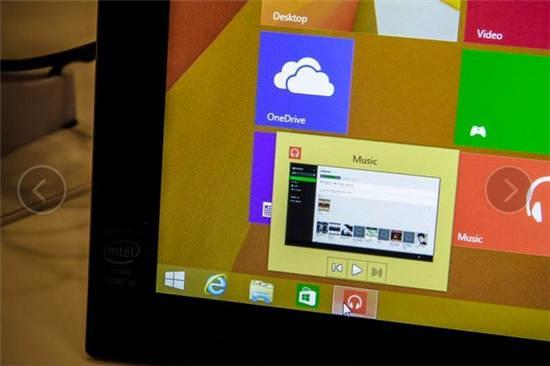
5、将Modern应用程序固定到桌面上
[更新前]Windows 8中,开始屏幕和桌面视图完全是相互独立的。
[更新后]Windows 8.1,能够把全屏应用添加至桌面模式下的任务栏中,桌面、现代交互界面的体验更为统一。